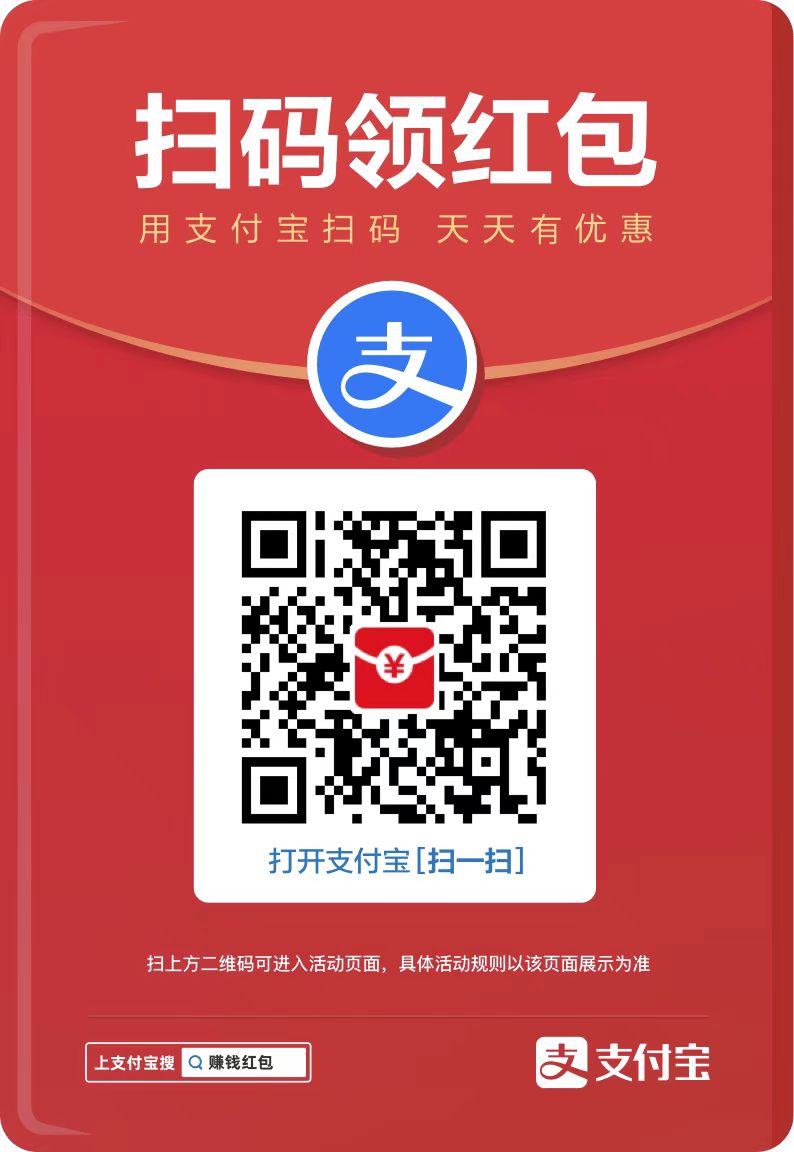您现在的位置是:网站首页> 编程资料编程资料
css3 transform 3d 使用css3创建动态3d立方体(html5实践)纯CSS3实现的3D立方体旋转动画特效源码HTML5/CSS3实现的立方体翻转3D全屏焦点图特效源码采用CSS3实现的表面颜色可渐变3D立方体动画特效源码彩色3D立方体扭曲CSS3动画可在不同角度扭曲、放大和缩小css3 transform 3d 使用html5+css3创建动态旋转的3d立方体基于CSS3实现立方体自转效果
![]() 2023-10-15
493人已围观
2023-10-15
493人已围观
简介 在今天的课程中,我将向大家介绍如何使用css3创建3d的立方体,操作方法为:上下左右键,实现立方体的翻转旋转效果,特酷,本人看后,目瞪口呆,值得收藏于参考
在今天的课程中,我将向大家介绍如何使用css3创建3d的立方体。大家可以通过下面的链接浏览实际效果,操作上下左右键,实现立方体的翻转效果。
demo地址:https://www.jb51.net/jiaoben/70022.html
下面我们开始介绍如何制作。
html:
复制代码
代码如下:One face
Up, down, left, right
Lorem ipsum.
New forms of navigation are fun.
Rotating 3D cube
More content
上面的html中,class为face的6个div分别代表立方体的6个面,使用one到six的class名字对他们加以区分。外部包含有id为cube和experiment的两层容器,这两层都是必须的,少了任何一个,3d效果都出不来。
其中experiment起到镜头的作用。对他设置焦距,这样3d效果才能在内部元素上展示出来。
perspective属性定义z轴平面的深度,同时也定义了平面上面和下面元素的相对尺寸。总的来说,perspective值越小,物体越大,离你也越近;perspective值越大,物体越小,离你也越远。大家可以通过http://www.webkit.org/blog-files/3d-transforms/perspective-by-example.html查看效果。
perspective-origin属性定义视角的原点。
css:
复制代码
代码如下:#experiment {
-webkit-perspective: 800;
-moz-perspective: 800;
-o-perspective: 800;
perspective: 800;
-webkit-perspective-origin: 50% 200px;
-moz-perspective-origin: 50% 200px;
-o-perspective-origin: 50% 200px;
perspective-origin: 50% 200px;
}
cube设置的属性中包含固定的宽度和高度,并将position设置为relative。固定的高度和宽度是必须的,这样cube中的元素才能在限定的区域内执行3d动画。如果将高度和宽度设置为100%,cube中的元素将在整个页面范围内运动。
transition用来设置动画相关的属性。transform-style: preserve-3d; 使得cube中的所有元素作为一个整体来产生3d效果。
大家可以浏览http://www.zhangxinxu.com/wordpress/2012/09/css3-3d-transform-perspective-animate-transition/,了解更多信息。
css:
复制代码
代码如下:#cube {
position: relative;
margin: 100px auto;
height: 400px;
width: 400px;
-webkit-transition: -webkit-transform 2s linear;
-moz-transition: -moz-transform 2s linear;
-o-transition: -o-transform 2s linear;
transition: transform 2s linear;
-webkit-transform-style: preserve-3d;
-moz-transform-style: preserve-3d;
-o-transform-style: preserve-3d;
transform-style: preserve-3d;
}
接下来统一为立方体的6个面设置css属性。
css:
复制代码
代码如下:.face {
position: absolute;
height: 360px;
width: 360px;
padding: 20px;
background-color: rgba(50, 50, 50, 0.7);
}
接下来但是设置6个面的3d相关属性,使用rotateX或者rotateY来实现立方体表面朝向的翻转,使用translateZ实现立方体表面在3维空间的位置移动。
css:
复制代码
代码如下:#cube .one {
-webkit-transform: rotateX(90deg) translateZ(200px);
-moz-transform: rotateX(90deg) translateZ(200px);
-o-transform: rotateX(90deg) translateZ(200px);
transform: rotateX(90deg) translateZ(200px);
}
#cube .two {
-webkit-transform: translateZ(200px);
-moz-transform: translateZ(200px);
-o-transform: translateZ(200px);
transform: translateZ(200px);
}
#cube .three {
-webkit-transform: rotateY(90deg) translateZ(200px);
-moz-transform: rotateY(90deg) translateZ(200px);
-o-transform: rotateY(90deg) translateZ(200px);
transform: rotateY(90deg) translateZ(200px);
}
#cube .four {
-webkit-transform: rotateY(180deg) translateZ(200px);
-moz-transform: rotateY(180deg) translateZ(200px);
-o-transform: rotateY(180deg) translateZ(200px);
transform: rotateY(180deg) translateZ(200px);
}
#cube .five {
-webkit-transform: rotateY(-90deg) translateZ(200px);
-moz-transform: rotateY(-90deg) translateZ(200px);
-o-transform: rotateY(-90deg) translateZ(200px);
transform: rotateY(-90deg) translateZ(200px);
}
#cube .six {
-webkit-transform: rotateX(-90deg) translateZ(200px);
-moz-transform: rotateX(-90deg) translateZ(200px);
-o-transform: rotateX(-90deg) translateZ(200px);
transform: rotateX(-90deg) translateZ(200px);
}
最后要做的是为页面绑定keydown事件,这样当你按下上下左右键的时候,实现立方体的翻转运动效果。
javascript:
复制代码
代码如下:var xAngle = 0, yAngle = 0;
document.addEventListener('keydown', function(e)
{
switch(e.keyCode)
{
case 37: // left
yAngle -= 90;
break;
case 38: // up
xAngle += 90;
break;
case 39: // right
yAngle += 90;
break;
case 40: // down
xAngle -= 90;
break;
};
$('cube').style.webkitTransform = "rotateX("+xAngle+"deg) rotateY("+yAngle+"deg)";
}, false);
课程就讲到这里,接下来大家可以动手尝试一下。
相关内容
- html5播放视频且动态截图实现步骤与代码(支持safari其他未测试)HTML5中视频音频的使用详解HTML5+CSS3模仿优酷视频截图功能示例canvas与html5实现视频截图功能示例html5 视频播放解决方案HTML5页面音视频在微信和app下自动播放的实现方法浅谈Html5中视频 音频标签 进度条的问题使用HTML5在网页中嵌入音频和视频播放的基本方法浅谈基于HTML5的在线视频播放方案HTML5中的音频和视频媒体播放元素小结用HTML5制作视频拼图的教程
- html5中地理位置定位api接口开发应用小结HTML5地理定位与第三方工具百度地图的应用HTML5的Geolocation地理位置定位API使用教程HTML5实现获取地理位置信息并定位功能HTML5地理定位实例利用HTML5中Geolocation获取地理位置调用Google Map API在Google Map上HTML5地理定位_动力节点Java学院整理
- html5中为audio标签增加停止按钮动作实现方法HTML5使用Audio标签实现歌词同步的效果 Html5 audio标签样式的修改 简单介绍HTML5中audio标签的使用HTML5 audio标签使用js进行播放控制实例html5 音乐播放器 audio 标签使用概述html5声频audio和视频video等新特性详细说明html5中audio支持音频格式的解决方法
- html5 button autofocus 属性介绍及应用html5实现点击弹出图片功能html5 录制mp3音频支持采样率和比特率设置html5表单的required属性使用html5调用摄像头实例代码HTML5页面音频自动播放的实现方式Html5大屏数据可视化开发的实现html实现弹窗的实例HTML5来实现本地文件读取和写入的实现方法HTML 罗盘式时钟的实现HTML5简单实现添加背景音乐的几种方法
- html5的新玩法——语音搜索HTML5实时语音通话聊天MP3压缩传输3KB每秒使用Html5多媒体实现微信语音功能鲜为人知的HTML5语音合成功能基于Html5实现的语音搜索功能HTML5为输入框添加语音输入功能的实现方法Jquery+html5可设置闹钟并且会语音提醒的时钟特效源码用html5实现语音搜索框的方法HTML5语音识别标签写法附图HTML5 语音搜索只需一句代码HTML5 语音搜索(淘宝店语音搜素)
- HTML5 语音搜索只需一句代码HTML5实时语音通话聊天MP3压缩传输3KB每秒使用Html5多媒体实现微信语音功能鲜为人知的HTML5语音合成功能基于Html5实现的语音搜索功能HTML5为输入框添加语音输入功能的实现方法Jquery+html5可设置闹钟并且会语音提醒的时钟特效源码用html5实现语音搜索框的方法HTML5语音识别标签写法附图html5的新玩法——语音搜索HTML5 语音搜索(淘宝店语音搜素)
- HTML5 语音搜索(淘宝店语音搜素)HTML5实时语音通话聊天MP3压缩传输3KB每秒使用Html5多媒体实现微信语音功能鲜为人知的HTML5语音合成功能基于Html5实现的语音搜索功能HTML5为输入框添加语音输入功能的实现方法Jquery+html5可设置闹钟并且会语音提醒的时钟特效源码用html5实现语音搜索框的方法HTML5语音识别标签写法附图html5的新玩法——语音搜索HTML5 语音搜索只需一句代码
- html5拖曳操作 HTML5实现网页元素的拖放操作HTML5中的拖放实现详解HTML5拖放功能_动力节点Java学院整理 HTML5拖放API实现拖放排序的实例代码HTML5拖放效果的实现代码详解HTML5中的拖放事件(Drag 和 drop)HTML5 拖放功能实现代码 HTML5+CSS3实现拖放(Drag and Drop)示例HTML5 form标签之解放表单验证、增加文件上传、集成拖放的使用方法Html5实现如何在两个div元素之间拖放图像HTML5中实现拖放效果无须借助javascript
- 全民英雄 新英雄蛇发女妖属性技能抢先看_手机游戏_游戏攻略_
- 全民英雄 剑圣怎么获得 剑圣属性及技能详解_手机游戏_游戏攻略_